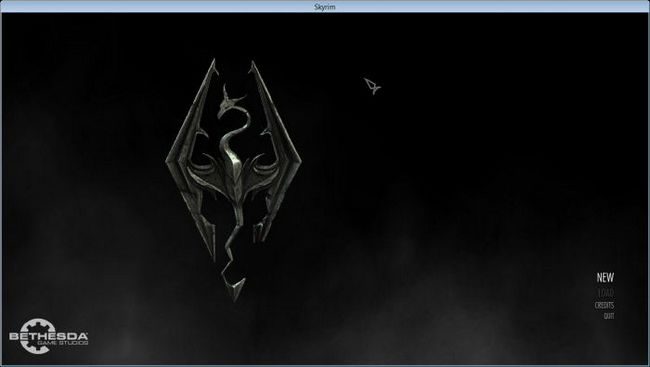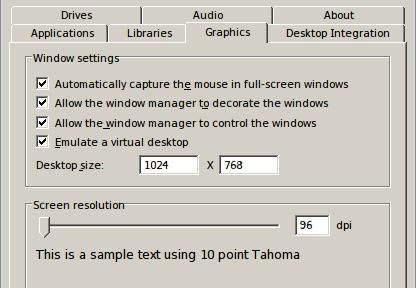что делать если скайрим не открывается на весь экран
Как сделать полный экран в Скайриме
Добрый день, любители Скайрима.
Сегодня поговорим о том, как сделать полный экран в Скайриме.
Сделать Скайрим на весь экран, если он запускается почему-то только в оконном режиме, можно несколькими способами. Пройдемся по каждому из них начиная с самых простых и заканчивая наиболее замороченными.
Горячие клавиши
Итак, первый вариант, который мы сегодня рассмотрим – это так называемые комбинации горячих клавиш. С их помощью можно легко ответить на вопрос по “Скайрим: “Как сделать полный экран для игры?”. Давайте же поскорее познакомимся с нужным нам сочетанием.
Итак, если вы впервые задались вопросом, то вряд ли вообще знаете, на какие кнопки клавиатуры нужно жать. А вот заядлые геймеры могут легко ответить на поставленный вопрос. Для того чтобы понять, как сделать “Скайрим” на весь экран, просто нажмите Alt и Enter одновременно. Это сочетание поможет вам развернуть абсолютно любую игрушку. Так что, остается всего ничего – запустить желаемую программу или приложение, подождать, пока она загрузится (чтобы компьютер не “тормозил”) и нажать Alt + Enter. Так развернется “Скайрим” на полный экран.
Если получилось, убедитесь что в игре нет странных лагов и все работает корректно.
Также перед тем как пытаться редактировать файлы игры, проверьте, какие настройки графики и видео выставлены в ней и в лаунчере, который автоматически запускается перед стартом. Там должно быть указано рабочее разрешение экрана и выбран полноэкранный режим работы.
Настройки
Что ж, вы все еще думаете, как сделать “Скайрим” на весь экран? Вероятно, вы только что начали свое знакомство с игровым миром. Ведь любой человек, который уже когда-либо во что-то играл, знает, что для осуществления некоторых функций существует специальное меню. Оно называется “настройки”. Здесь происходит “подгонка” игры под пользователя.
Для того чтобы ответить на наш сегодняшний вопрос, вам придется сначала запустить игру. В том состоянии и окне, в котором она отображается на нынешний момент. Теперь при помощи мышки или клавиатуры зайдите в “Настройки”. Здесь найдите “разрешение экрана”. Внимательно присмотритесь к надписям. Там должен быть пункт “на весь экран”. Отметьте его галочкой. Теперь сохраните изменения. Посмотрите, что получилось. Игра запустилась в том виде, в котором вы пожелали.
Редактирование SkyrimPrefs.ini
Очень часто проблема “квадратного” экрана возникает при переходе со Skyrim Legendary Edition на Special Edition, а также на ранних “пиратках”. В этих случаях игра начинает запускаться либо в «квадрате», либо растягиваться больше чем нужно.
Чтобы в такой ситуации сделать полноэкранный режим в Скайриме, нужно:
Не забудьте сохранить изменения в открытом файле в Блокноте.
Как сделать скайрим на весь экран — разбираемся с настройками
Итак, первый вариант, который мы рассмотрим сегодня, — это так называемые комбинации горячих клавиш. С их помощью вы легко сможете ответить на вопрос о «Скайриме»: как создать полноэкранный режим для игры? «Давайте как можно скорее объявим, какая комбинация нам нужна.
Итак, если вам впервые интересно, вы вообще не знаете, какие кнопки на клавиатуре вам нужно нажимать. Но заядлые геймеры легко могут ответить на этот вопрос. Чтобы понять, как сделать «Скайрим» полноэкранным, достаточно одновременно нажать Alt и Enter. Такое сочетание поможет вам развернуть абсолютно любую игрушку. Итак, ничего не осталось: запустите нужную программу или приложение, дождитесь его запуска (чтобы компьютер не «тормозил») и нажмите Alt + Enter. Это расширит «Скайрим» на весь экран. Но есть и другие варианты. Который? Теперь мы их узнаем. В конце концов, нельзя ограничиваться клавиатурой!
Как сделать «Скайрим» полноэкранным — разбираемся в настройках Итак, сегодня мы попробуем разобраться, как сделать «Скайрим» полноэкранным. Это довольно простая задача
Настройки
Ну вы еще не знаете, как сделать Скайрим полноэкранным? Вы, наверное, только начали познавать игровой мир. Ведь любой, кто хоть раз играл во что-то, знает, что есть специальное меню для выполнения некоторых функций. Это называется «настройки». Именно здесь игра «подстраивается» под пользователя.
Чтобы ответить на наш вопрос сегодня, вам нужно сначала запустить игру. В том состоянии и окне, в котором он отображается в данный момент. Теперь с помощью мыши или клавиатуры перейдите в «Настройки». Найдите здесь «разрешение экрана». Внимательно посмотрите на надписи. Должен быть полноэкранный элемент. Отметьте это. Теперь сохраните ваши изменения. Посмотри, что случилось. Игра началась в желаемой форме. Однако есть несколько других вариантов, которые могут вам помочь. Давайте познакомимся с ними. Ведь уже предложенные методы не всегда работают.
Skyrim Special Edition Разрешение экрана. Настройка графики Skyrim: подробное руководство. Как изменить разрешение Хотя The Elder Scrolls V: Skyrim remaster принес много графики
Как установить разрешение для UltraWide мониторов (21:9)?
Пользователи больших мониторов 21: 9 с разрешением 3440 на 1440 пикселей также имеют проблемы со Skyrim Special Edition. Следуйте инструкциям ниже, чтобы установить желаемое разрешение:
Теперь игра должна хорошо выглядеть на мониторе UltraWide. Однако есть небольшой риск, что интерфейс будет немного «подрезан». К сожалению, исправить этот недостаток пока невозможно. Необходимо дождаться переноса модификации SkyUI в Skyrim Special Edition.
Как увеличить разрешение в Skyrim. Как сделать «скайрим» полноэкранным: с настройками разбираемся. Как перенести свои старые сохранения The Elder Scrolls V: Skyrim — пятый эпос
Если проблемы в «Стиме»
Итак, самое время рассказать вам о случае, когда все предложенные варианты уже остались позади, а игра еще не разработана. Да, стоит отметить, что это связано с пользователями Steam. Как правило, у них часто возникают проблемы с «раздачей» игр. Попробуем разобраться, что к чему.
Если вам интересно, как сделать «Скайрим» полноэкранным, сначала попробуйте «пройтись» через все предыдущие шаги. Разве это не помогло? Так что вам следует немного «очистить» папку с игрой. Для этого перейдите в «Мои документы». Теперь найдите «Скайрим». Откройте его и посмотрите, какие файлы там хранятся. Удалите их и перезагрузите компьютер. Запустите игру со Steam. Это все. Проблема решена.
The Elder Scrolls V: Skyrim Special Edition — это новая улучшенная версия с достойными настройками графики. Но многие геймеры стремятся получить при этом широкоформатное разрешение 2560×1080. Это невозможно без добавления модов. Официально в игре нет этих разрешений. У нас также есть руководство, которое поможет вам добиться стабильных 60 кадров в секунду. Щелкните ссылку ниже, чтобы прочитать ее, или воспользуйтесь настройками сверхширокого разрешения.
How to get Ultra Wide Screen Resolution at 21:9 aspect ratio:
Для этого процесс сложен. На Nexusmods есть мод, который изменяет пользовательский интерфейс на интерфейс Ultrawide. Большинство меню 16: 9 нормально работают с соотношением сторон 21: 9. Вывод будет хорошо смотреться на дисплее с разрешением 2560 × 1080. Он не поддерживает несколько мониторов.
Приведенные ниже шаги чрезвычайно просты, но я не уверен, действительно ли это сработает или нет. Я все еще добавляю настройки, которые можно попробовать.
Ряд настроек для изменения настроек игры и разрешения можно выполнить через файл SkyrimPrefs.ini. Мы можем получить разрешение 2560 × 1080, изменив простые настройки в файле. Вы также можете добавить более высокое разрешение в значение ниже.
Итак, это простейшие методы, с помощью которых вы можете получить достойные настройки высокого разрешения для Skyrim Special Edition. Если вам есть чем поделиться, добавьте в раздел комментариев к игре.
Почему Skyrim не на весь экран
The Elder Scrolls V: Skyrim – ролевая компьютерная игра, первая версия которой вышла в 2011 году. Казалось бы, ролевых игр много, однако эта интересна тем, что мир в ней огромен и перемещаться по нему Вы можете как угодно – какого-то определенного сценария в игре нет. Благодаря этому и другим своим качествам The Elder Scrolls V: Skyrim получила море положительных отзывов от критиков и была продана в количестве более двадцати миллионов экземпляров – столько нашлось желающих побродить по фэнтезийному миру, населенному драконами. Раз Вы читаете эту статью, то, наверное, и Вы среди них. А теперь представьте, что такая чудесная игра работает у Вас не на весь экран. Что же делать?
Причины
Не надо поддаваться панике – сейчас мы все исправим. Собственно, причин, по которым игра не отображается на весь экран, я вижу ровно две. Может быть, что в настройках игры так указано – отображаться не во весь экран, а только в окне (или, как вариант этой же причины, указанное разрешение для полноэкранного режима меньше, чем полное разрешение Вашего монитора). Другая вероятная причина – так запускает игру лаунчер.
Настройки игры – как исправить
Как ни странно, но выставить разрешение в меню самой игры не получится – для этого нам придется покопаться в файловой системе Вашего компьютера. Интересует нас, что удивительно, даже не папка с установленной игрой, а папка этой игры, лежащая в «Моих документах». Перейдя туда, Вы увидите файл под названием SkyrimPrefs.ini. Откройте его текстовым редактором (не изобретайте велосипед, лучше всего подойдет обыкновенный Блокнот). Там Вы увидите много малопонятных надписей, однако Вас должна интересовать строка bFull Screen=0. Ноль на языке компьютера означает «нет», а единица значит «да», поэтому ноль меняем на единицу. Ниже укажите то разрешение, в котором Вы хотите видеть игру (лучше – по размеру Вашего монитора), например, iSize H=1080 iSize W=1920. Сначала высота и только потом ширина, не перепутайте.
Как образумить лаунчер
Игра запускается через лаунчер, и иногда проблема заключается именно в нем. Для того, чтобы исправить это недоразумение, зайдите в папку с установленной игрой и найдите внутри нее папку под названием skyrimLauncher. В настройках Вы увидите опцию «Мобильный вид» — галочки напротив этой опции быть не должно, если же она есть – уберите ее.
Что делать если Скайрим не открывается на весь экран?
Как запустить Скайрим в окне на весь экран?
Специально для тех, у кого игра запускается в оконном режиме.
Как сделать что бы Скайрим не был в окне?
Избежать этого совсем легко: перед сворачиванием игры нажмите кнопку вызова консоли (
, она же Ё). От Imp136: В лаунчере в настройках поставь галочку напротив Windowed Mode. Спасибо.
Как настроить экран в Скайриме?
Перейдите в папку UsersВаше имяDocumentsMy GamesSkyrim Special Edition и откройте файл Skyrim.
…
Теперь найдите файл под названием SkyrimPrefs. ini и начните его редактировать следующим образом:
Как сделать в полноэкранный режим?
Если игра открывается в оконном режиме, можно попробовать нажать комбинацию клавиш «Alt» + «Enter». Обычно они переводят игру в полноэкранный режим.
Как перевести Скайрим в полноэкранном режиме?
Чтобы сделать полный экран в игре Скайрим, можно зайти в лаунчер, в нем — в настройки, внизу слева будут нужные вам параметры — выбираем полноэкранный режим. Как альтернативный вариант решения проблемы — заходите в папку с вашими документами, там выбирайте вложенные папки My Games/Skyrim.
Как сделать игру в полноэкранном режиме?
Как запустить игру в полноэкранном режиме?
Как отключить режим в окне?
Для этого достаточно нажать две клавиши: «Alt» + «Enter». Способ эффективен не только для устаревших игр, но и для современных, к примеру, WoT. При необходимости подобным сочетанием клавиш можно воспользоваться для возврата обратно оконного режима.
Что делать если в консоли пишет квадратами Скайрим?
Проблема «прямоугольников» решается довольно просто. В файле по адресу SkyrimDataInterfacefontconfig. txt. нужно поменять map «$ConsoleFont» = «Arial» Normal на map «$ConsoleFont» = «FuturaTCYLigCon» Normal.
Как изменить настройки в Скайриме?
Общие настройки (General Settings)
Чтобы попасть в настройки игры, нужно запустить Skyrim, подгрузить сохраненную или начать новую игру. После этого нажмите клавишу ESC и выберите пункт меню «Settings».
Как запустить Скайрим в 4 на 3?
В открывшемся файле найти следующие строчки: «bFull Screen=», «iSize H=» и «iSize W=». Далее следует изменить разрешение так, как вам нужно. К примеру, для мониторов формата 4:3 и разрешением 1280×1024 пикселей следует установить следующие значения: bFull Screen=1, iSize H=1024 и iSize W=1280.
Что делать если не запускается Skyrim Special Edition?
Skyrim Special Edition не запускается
Как перевести окно в полноэкранный режим?
Разворачиваем окно на весь экран сочетанием клавиш на клавиатуре
Как развернуть окно на весь экран?
C помощью клавиатуры
Во многих играх используется базовая комбинация «Alt» + «Enter» — открытие игры на весь экран или «Alt» + «Tab» — режим окна.
Как сделать полноэкранный режим в Лиге Легенд?
Для переключения между полноэкранным и оконным режимами во время игры используйте сочетание клавиш Alt+Enter.
Как сделать «Скайрим» на весь экран
Горячие клавиши
Итак, первый вариант, который мы сегодня рассмотрим — это так называемые комбинации горячих клавиш. С их помощью можно легко ответить на вопрос по «Скайрим: «Как сделать полный экран для игры?». Давайте же поскорее познакомимся с нужным нам сочетанием.
Итак, если вы впервые задались вопросом, то вряд ли вообще знаете, на какие кнопки клавиатуры нужно жать. А вот заядлые геймеры могут легко ответить на поставленный вопрос. Для того чтобы понять, как сделать «Скайрим» на весь экран, просто нажмите Alt и Enter одновременно. Это сочетание поможет вам развернуть абсолютно любую игрушку. Так что, остается всего ничего — запустить желаемую программу или приложение, подождать, пока она загрузится (чтобы компьютер не «тормозил») и нажать Alt + Enter. Так развернется «Скайрим» на Но есть и другие варианты. Какие именно? Сейчас мы с ними познакомимся. Ведь одной клавиатурой ограничиваться нельзя!
Видео
Если проблемы в «Стиме»
Итак, теперь пришло время поговорить с вами о том случае, когда все предложенные варианты уже остались позади, а игра до сих пор не развернулась. Да, стоит отметить, что это имеет отношение к пользователям «Стима». Как правило, у них довольно часто возникают неполадки с «разворачиванием» игр. Давайте попробуем разобраться, что к чему.
Если вы задумались, как сделать «Скайрим» на весь экран, то первым делом попробуйте «пройтись» по всем предыдущим шагам. Не помогло? Тогда следует немного «подчистить» папку с игрой. Для этого перейдите в «Мои документы». Теперь найдите «Skyrim». Откройте ее и посмотрите, что за файлы там хранятся. Удалите их и перезагрузите компьютер. Запустите игру при помощи «Стима». Вот и все. Проблема исчерпана.
Сделать Скайрим на весь экран, если он запускается почему-то только в оконном режиме, можно несколькими способами. Пройдемся по каждому из них начиная с самых простых и заканчивая наиболее замороченными.
Настройки игры – как исправить
Как ни странно, но выставить разрешение в меню самой игры не получится – для этого нам придется покопаться в файловой системе Вашего компьютера. Интересует нас, что удивительно, даже не папка с установленной игрой, а папка этой игры, лежащая в «Моих документах». Перейдя туда, Вы увидите файл под названием SkyrimPrefs.ini. Откройте его текстовым редактором (не изобретайте велосипед, лучше всего подойдет обыкновенный Блокнот). Там Вы увидите много малопонятных надписей, однако Вас должна интересовать строка bFull Screen=0. Ноль на языке компьютера означает «нет», а единица значит «да», поэтому ноль меняем на единицу. Ниже укажите то разрешение, в котором Вы хотите видеть игру (лучше – по размеру Вашего монитора), например, iSize H=1080 iSize W=1920. Сначала высота и только потом ширина, не перепутайте.
Настройки игры
Некоторые игры на современных ОС, например, на Windows 8 позволяют устанавливать полноэкранный или оконный режим в своих графических настройках.
Эту возможность можно обнаружить, запустив игру, которая по какой-то причине запускается в окне, то есть не на весь экран.
Иногда после изменения настроек игру приходится перезапускать. При этом обычно неважно, ни какая стоит операционная система, ни разрешение экрана.
Установка полноэкранного режима для игры Minecraft
Открыть игру на весь экран: настройка видеокарты
В первую очередь рекомендуется установить самые свежие драйвера на видеокарту: очень часто в патчах можно встретить фиксы, связанные с совместимостью старых приложений. Для этого можно воспользоваться Snappy Driver Installer или DriverPack Solution. Но не всегда обновления исправляют ситуацию. Следует еще проверить опцию отображения рабочего стола. Для этого откройте панель управления видеокартой. Обычно в системном трее (маленькие значки в правой нижней части рабочего стола) находится соответствующая иконка. Если ее нет, то попробуйте нажать правой кнопкой мыши по рабочему столу и найти этот пункт в выпадающем меню. Если и там вы его не обнаружите, то попробуйте посмотреть в панели управления. В окне программы выберите пункт «Регулировка размера и положения рабочего стола». Включите пункт «Во весь экран». Не забудьте подтвердить изменения и закройте панель управления. После этого окно игры должно расшириться до полного размера.
Для владельцев видеокарт от компании AMD процесс выглядит похожим образом. Нужно зайти в приложение Catalyst Control Center и найти там такую же настройку.
Как развернуть игру на весь экран: параметры запуска
Если зайти в свойства любого ярлыка игры, то вы увидите параметры запуска (для этого нажмите правой кнопкой мыши по ярлыку и выберите соответствующий пункт в выпадающем окне). В графе «Ярлык» в строке «Объект» вы найдете адрес, который указывает на расположение исполняемого файла в корневом каталоге с игрой. Мало кто знает, но существует ряд команд, которые можно прописывать после адреса. Все они прописываются через пробел после дефиса. В зависимости от конкретной игры список поддерживаемых команд может отличаться. Для того, чтобы растянуть игру на весь экран попробуйте следующие варианты:

Если проблемы в «Стиме»
Итак, теперь пришло время поговорить с вами о том случае, когда все предложенные варианты уже остались позади, а игра до сих пор не развернулась. Да, стоит отметить, что это имеет отношение к пользователям «Стима». Как правило, у них довольно часто возникают неполадки с «разворачиванием» игр. Давайте попробуем разобраться, что к чему.
Если вы задумались, как сделать «Скайрим» на весь экран, то первым делом попробуйте «пройтись» по всем предыдущим шагам. Не помогло? Тогда следует немного «подчистить» папку с игрой. Для этого перейдите в «Мои документы». Теперь найдите «Skyrim». Откройте ее и посмотрите, что за файлы там хранятся. Удалите их и перезагрузите компьютер. Запустите игру при помощи «Стима». Вот и все. Проблема исчерпана.